En ocasiones puede que una portátil a pesar de estar en perfecto estado, no haber sido golpeada, no haber derramado nada en ella y darle el uso cotidiano, de repente ocurre que el teclado deja de funcionar. Esto sin duda alguna es un problema que genera dolores de cabeza. Pero aquí en Solo Portátil te presentamos diferentes soluciones al momento que te preguntes el teclado de mi portátil no escribe, ¿Qué hacer?
A continuación te presentamos diferentes soluciones que van desde lo más sencillo hasta lo más complejo, espero alguna de ellas sea de tu utilidad, ¡Suerte!
Contenido
¿El teclado de tu portátil no funciona?, comienza por reiniciar tu portátil
En ocasiones, ante cualquier problema que presente la portátil, el reiniciarla puede ser la solución. En este caso, este tipo de problemas pueden ocurrir de forma ocasional, principalmente porque colapsa la memoria caché, por lo que al reiniciar se restablecen algunas configuraciones y quedan de lado este tipo de problemas que en ciertos casos puede incluir el mal funcionamiento del teclado.
¿Cómo reiniciar si el teclado ni el mouse funciona y no tengo pantalla táctil? Solo mantén presionado el botón de encendido unos 15 segundos, apenas veas que aparece el logo de tu sistema operativo, suéltalo, ya debe iniciar con normalidad.
Esto es algo que aplica tanto para Windows como para Mac.
Alguna desconfiguración inusual
En raras ocasiones puede ocurrir que el ordenador portátil simplemente se desconfigure. Puede que lo estés utilizando como de costumbre, dejas de usarlo un rato y al volver de repente ha dejado de funcionar. Esto por supuesto es algo inusual, no a todos les ocurre, pero en ese caso la solución podría ser la siguiente…
Windows
Pulsa el botón de Windows y escribe Administrador de dispositivos, y cuando veas la opción has clic allí. Podrás apreciar una lista de categorías sobre los componentes de hardware de tu portátil. Has clic derecho donde diga teclado, luego elige la opción desinstalar e instálalo nuevamente. A continuación debes reiniciar tu portátil.
Mac
Preferencias del sistema> Teclado> Fuentes de entrada> Abre terminal> Ejecuta el comando para borrar los ajustes de teclado: sudo rm /Library/Preferences/com.apple.keyboardtype.plist.
Quizá el problema esté en los drivers
En ocasiones puede ocurrir que algunos drivers no se hayan actualizado o por alguna razón se desconfiguren. En ocasiones esto puede ocurrir porque realizabas muchas cosas a la vez en tu portátil. Por ejemplo, si tenías varias aplicaciones, ventanas de navegador, carpetas, documentos, todo eso y hayas sobre exigido un poco tu portátil, podrían ocurrir este tipo de errores. Los cuales en este caso puede ser el teclado, pero también podría afectar el audio, configuración de brillo, entre otras cosas.
En este caso también puede ocurrir que parte de tu teclado funcione bien, pero por ejemplo las teclas especiales no funcionan. Por más que des clic no hacen nada, en este tipo de escenarios puedes probar con lo siguiente…
Windows
Administrador de dispositivos > en Monitores o Adaptadores de red debe estar el nombre de tu dispositivo. Una vez lo hayas encontrado, clic derecho y actualiza.
Mac
Preferencias del sistema > Teclado > Fuentes de entrada > Abre terminal > Ejecuta el comando para borrar los ajustes de teclado: sudo rm /Library/Preferences/com.apple.keyboardtype.plist.
El teclado de mi portátil no escribe | Otras Causas
Esto es algo que puede ocurrir en cualquier portátil, lo ideal es que primero verifiques que no sea un problema de hardware. La mejor forma de verificarlo es tomando en cuenta las siguientes situaciones:
El teclado no escribe por suciedad
Lo ideal es que la portátil cuente con un mantenimiento eventual, principalmente debido al polvo que pueda ingresar en ella, afectando principalmente el electroventilador o en este caso el teclado. Por supuesto, dependiendo del modelo de tu portátil, puede que esto te afecte con mayor facilidad que otras. Aquí la solución es destaparla y quitarle el polvo, puedes usar una brocha pequeña o un pincel, pero lo mejor es un algodón con alcohol.
Alguna caída que afectó el flex
Las caídas son más comunes de lo que puedas imaginar y en ocasiones estas caídas pueden ocasionar que el flex (lo que conecta el teclado con la tarjeta madre) se mueva y por eso no funcione correctamente o no funcione. En este caso lo ideal es nuevamente destapar el portátil, desconectar el flex del teclado cuidadosamente y volverlo a conectar.
Derramar líquido en el teclado
Esto es sumamente común, en ocasiones cuando ocurre lo ideal es apagar rápidamente el portátil, secarlo y limpiarlo. Puede que parezca que haya quedado bien, pero puede que luego de un rato al encender resulta que parte del líquido entro en el interior del portátil y no permite su buen funcionamiento, haciendo que algunas teclas dejen de funcionar de repente o que se queden pegadas. En este caso, la solución es apagarla, abrir la portátil, sacar el teclado y limpiar la zona con alcohol. Por supuesto, esta solución puede ser en el mejor de los casos en la que no haya ocurrido algún corto.
Simplemente, contacta a tu proveedor e indícale que el teclado de tu portátil no escribe para que cubra dicha garantía y así cuentes con una solución segura.
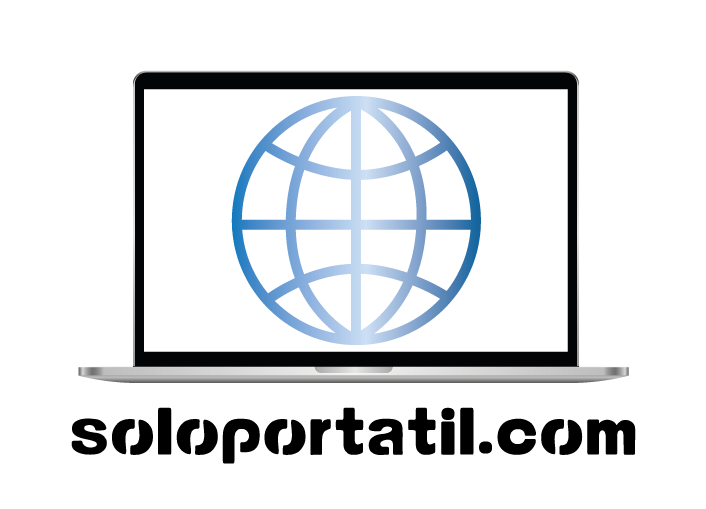

I’m really inspired together with your writing talents and also
with the format for your weblog. Is this a paid subject
or did you modify it yourself? Anyway stay up the excellent quality
writing, it is uncommon to peer a great weblog like this one nowadays.
Beacons AI!